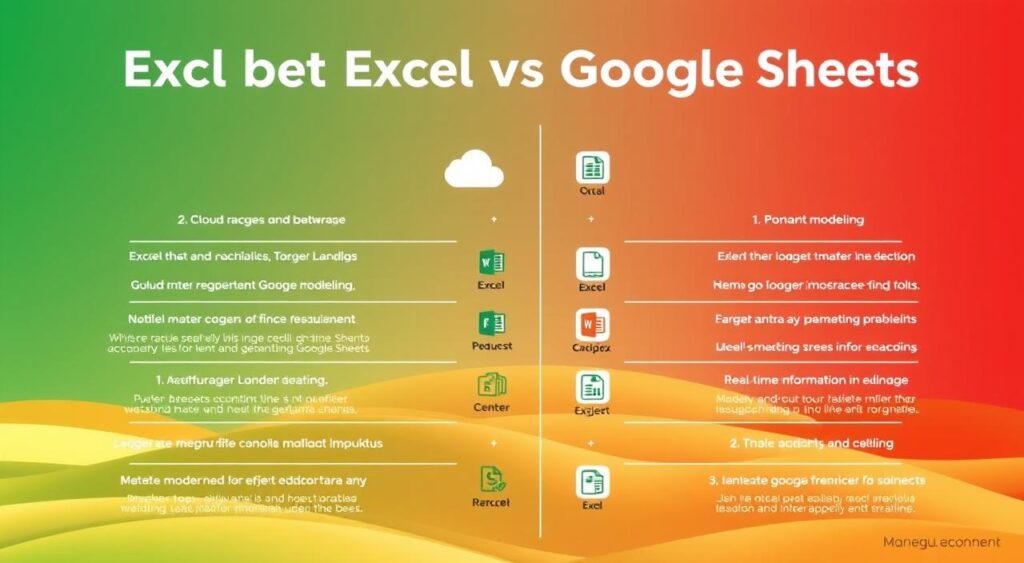
¿Qué herramienta realmente resuelve mejor tus necesidades diarias de trabajo con hojas de cálculo?
Microsoft Excel nació en 1985 como parte de Office/365 y sigue siendo la opción potente para cálculos complejos, análisis y gestión de grandes volúmenes de datos. Excel vs Google Sheets
Por su parte, Google Sheets vive en la nube dentro de Google Drive y Workspace. Destaca por la colaboración en tiempo real y el acceso desde cualquier dispositivo.
En capacidad y funciones hay contrastes claros: Excel ofrece millones de celdas y una amplia biblioteca de funciones y herramientas avanzadas. La alternativa en la nube suma funciones únicas para integración y automatización, pero tiene límites de datos menores.
En esta comparación veremos capacidad, colaboración, gráficos, seguridad y costes. Al final entenderás cuándo conviene cada herramienta según el tipo de cálculo, el análisis requerido y la forma de trabajo de tu equipo en España.
Conclusiones clave
- Excel aporta mayor potencia para análisis y grandes volúmenes de datos.
- La alternativa en la nube facilita la colaboración simultánea y acceso remoto.
- Los límites de celdas y funciones condicionan elecciones según el proyecto.
- Gráficos y personalización son más profundos en la opción de escritorio.
- Seguridad y control varían entre protección local y cifrado en la nube.
Resumen rápido: ¿qué hoja de cálculo te conviene hoy?
Para elegir hoy la mejor hoja de cálculo, empieza por definir tus prioridades de uso y colaboración.
Principales ventajas de Microsoft Excel en 2025
Microsoft Excel concentra la biblioteca más amplia de funciones: más de 450 funciones y herramientas potentes como Power Query y Power Pivot.
Eso lo convierte en la mejor opción cuando trabajas con modelos grandes o datos complejos. Permite análisis avanzado y mayor control en tareas exigentes.
Principales ventajas de Google Sheets en 2025
google sheets destaca por la colaboración en tiempo real, el autoguardado y un chat lateral que acelera la coordinación entre usuarios.
Es una opción gratuita para uso personal y funciona nativamente en la nube, lo que reduce la carga de mantenimiento. Su facilidad de uso ayuda a equipos que buscan rapidez para comenzar y ahorrar tiempo en revisiones.
- Recomendación: si tus necesidades son análisis avanzados y rendimiento, prioriza microsoft excel.
- Recomendación: si valoras edición simultánea y trabajo remoto, google sheets es la mejor opción.
Excel y Google Sheets en contexto: suite, acceso y entorno
El entorno de trabajo determina cómo se despliega, comparte y protege una hoja de cálculo.
Microsoft Excel forma parte de la suite de microsoft office y se instala en Windows y macOS. La versión de escritorio permite edición y guardado local, con sincronización opcional vía OneDrive para coedición en línea.
Por otro lado, google sheets vive en Drive dentro de Google Workspace y funciona 100% en línea. Esta herramienta basada en la nube facilita la colaboración simultánea y el acceso desde cualquier dispositivo.
Cómo elegir según el entorno
Si tu organización prioriza control local y plantillas clásicas, la opción instalada puede ser la más adecuada.
- Integración: Excel encaja con Word, PowerPoint y Power BI; Sheets conecta con Docs, Slides y Forms.
- Acceso y gobierno: OneDrive y SharePoint ofrecen controles en entornos Microsoft; Drive y unidades compartidas gobiernan en Workspace.
- Ventaja práctica: Sheets suele acelerar invitaciones y ver cambios al instante; la versión local de Excel puede ser preferida por compatibilidad y ciertas funciones avanzadas.
Excel vs Google Sheets diferencias
En la práctica diaria, las diferencias emergen según el tamaño del conjunto de datos y la necesidad de colaboración.
Comparación por categorías clave de uso
Resumen rápido de contrastes
Capacidad y rendimiento: Una opción maneja modelos y tablas muy grandes, con límites de celdas mucho mayores. La alternativa funciona bien para hojas medianas y trabajo ágil en la nube.
Funciones y análisis: La primera ofrece una biblioteca extensa (+450 funciones) y herramientas como Power Query y Power Pivot para modelado avanzado. La segunda incorpora funciones web únicas y facilita la edición simultánea.
| Categoría | microsoft excel | google sheets |
|---|---|---|
| Capacidad (celdas) | Hasta 17.179.869.184 | ≈ 5.000.000 |
| Funciones | >450, Power Query/Power Pivot | Funciones web y Apps Script |
| Colaboración | Coedición con OneDrive; mejoras en línea | Edición en tiempo real, chat y permisos granulares |
| Gráficos | Más plantillas y personalización | Tipos esenciales, menos ajustes finos |
Conclusión corta: para modelado y reporting complejo, la primera opción es preferible. Para trabajo colaborativo y proyectos ligeros, la segunda acelera procesos y reduce fricción.
Trabajo online y offline: nube frente a escritorio
Tu ritmo diario y la conectividad determinan si conviene más un cliente de escritorio o una solución online.
Instalación local, sincronización y modo sin conexión
La versión instalada permite trabajar completamente sin Internet. Los archivos se guardan en el equipo y se sincronizan con OneDrive cuando hay conexión.
Excel Online ofrece coedición en navegador, pero muchas opciones avanzadas están más maduras en la versión de escritorio.
Aplicación basada en la nube y acceso desde cualquier dispositivo
google sheets funciona nativamente en la nube y prioriza el trabajo en línea. Facilita el acceso inmediato desde cualquier dispositivo con cuenta.
“La colaboración en tiempo real reduce revisiones y acelera decisiones.”
- Modo offline por extensión: útil para editar sin conexión y sincronizar al volver a estar en línea.
- Permisos y auditoría se gestionan desde OneDrive/SharePoint o Drive/Workspace, con opciones distintas según la versión.
- Si necesitas continuidad sin Internet, la opción instalada garantiza disponibilidad y rendimiento.
Consejo: valora las opciones de almacenamiento, cifrado y administración de identidades para alinear el trabajo con las políticas de TI.
Capacidad y rendimiento con grandes cantidades de datos
Si trabajas con tablas extensas y cálculos pesados, el comportamiento ante carga es clave.
microsoft excel maneja hasta 17.179.869.184 celdas, lo que garantiza margen para archivos muy grandes y modelos complejos.
Por su parte, google sheets limita alrededor de 5.000.000 de celdas por archivo. Está optimizado, pero puede ralentizarse cuando aumentan pestañas, filas o fórmulas.

Rendimiento con múltiples hojas y filas extensas
En proyectos con grandes cantidades de datos, Excel ofrece escalabilidad y menos bloqueos en cálculos intensivos.
Sheets favorece la edición colaborativa y el acceso rápido, pero su arquitectura muestra latencia en recálculos complejos.
- Consejo: segmenta datos por hojas y usa referencias estructuradas para mantener velocidad.
- Minimiza fórmulas volátiles; en Excel considera Power Query para preparar datos.
- En google sheets, separa cálculos en pestañas auxiliares y reduce el uso excesivo de QUERY y VLOOKUP.
| Aspecto | Capacidad | Rendimiento típico |
|---|---|---|
| Celdas | 17.179.869.184 | Alto en modelos grandes |
| Archivo en la nube | ≈5.000.000 | Bueno para conjuntos medianos |
“Para consolidar fuentes y cálculos matriciales, la arquitectura y los límites determinan la viabilidad del proyecto.”
Funciones, fórmulas y potencia avanzada
La potencia de cálculo y la oferta de funciones determinan hasta dónde puede llegar un modelo en una hoja. Aquí comparamos la biblioteca de funciones, las posibilidades de transformación y la curva de aprendizaje.
Biblioteca extensa y modelado robusto
microsoft excel supera las 450 funciones y añade novedades continuamente. Incluye BUSCARX y herramientas como Power Query y Power Pivot.
Estas capacidades facilitan transformaciones, relaciones entre tablas y medidas DAX para análisis complejos.
Funciones web y manejo matricial
google sheets aporta funciones únicas como GOOGLEFINANCE, GOOGLETRANSLATE, ARRAYFORMULA y SPARKLINE.
Son útiles para traer datos online y aplicar cálculos sobre rangos completos sin replicar fórmulas.
Documentación, comunidad y aprendizaje
La documentación histórica de la primera opción es muy amplia y la comunidad ofrece tutoriales para casos complejos.
La segunda herramienta crece rápido y aporta guías prácticas orientadas a colaboración y ejemplos modernos.
“Valorar la curva de aprendizaje y el soporte comunitario es clave para escalar desde tareas simples a proyectos exigentes.”
- Ventaja: mayor variedad de funciones para cálculo financiero y estadístico en la primera opción.
- Ventaja: funciones conectadas a la web y manejo matricial para automatizar rangos en la segunda.
- Documentar supuestos y rangos críticos mejora la mantenibilidad en ambas plataformas.
Análisis de datos, BI y automatización: Excel vs Google Sheets diferencias
Para transformar datos en decisiones, necesitas capacidades de modelado y automatización integradas.
microsoft excel integra Power Query para extracción y transformación (ETL) y Power Pivot para modelos con relaciones y medidas. Estas herramientas facilitan consolidar fuentes y documentar cada paso de limpieza.
Las funciones de análisis de hipótesis —Administrador de escenarios, Buscar objetivo y Tabla de datos— permiten simular resultados y comprobar sensibilidades de forma estructurada.
Tablas dinámicas y límites en la nube
google sheets ofrece tablas dinámicas eficaces para resúmenes rápidos. Sin embargo, la manipulación avanzada y los modelos relacionales complejos encuentran límites antes que en la opción de escritorio.
Automatización: macros y scripts: Excel vs Google Sheets diferencias
Para tareas repetitivas, VBA proporciona un ecosistema maduro de macros dentro del libro. Por su parte, Apps Script habilita automatizaciones serverless y conexión con Gmail, Drive y otras APIs.
- Recomendación: elige la primera opción para BI de escritorio y modelos complejos.
- Recomendación: elige la segunda cuando la prioridad sea colaboración rápida y automatizaciones conectadas a aplicaciones web.
“Considera gobernanza, control de versiones y auditoría de macros o scripts antes de desplegar automatizaciones en producción.”
Colaboración en tiempo real y control de versiones
La colaboración en tiempo real transforma cómo los equipos editan y validan hojas de cálculo.
Edición simultánea: Excel vs Google Sheets diferencias
En google sheets varios usuarios pueden editar a la vez y ver cursores y cambios de forma inmediata. Esto acelera la resolución de dudas y evita conflictos de versión.
Comentarios y chat
Los comentarios, menciones y el chat lateral permiten conversaciones contextuales sin salir del archivo. Así se reducen cadenas de correo y se mantiene el historial de decisiones.
Permisos y propietarios
Drive permite definir permisos (lectura, edición, comentar), fijar propietarios, establecer caducidad de enlaces y bloquear descargas o copias. Estas opciones protegen datos sensibles y controlan el acceso.
Coedición en OneDrive
Excel Online con OneDrive ya soporta coedición y comentarios. La experiencia se ha acercado mucho a la del otro entorno, aunque el chat puede variar según la configuración del tenant.
- Establece normas de compartición por dominio o por personas específicas.
- Usa el historial de versiones para restaurar estados y rastrear contribuciones de usuarios.
- Define propietarios claros y flujos de revisión antes de consolidar cambios en hojas críticas.
| Funcionalidad | google sheets | Excel Online (OneDrive) |
|---|---|---|
| Edición simultánea | Cursores en tiempo real y guardado automático | Coedición y sincronización vía OneDrive |
| Comentarios y chat | Comentarios, menciones y chat lateral | Comentarios y conversación; chat depende del entorno |
| Control de acceso | Permisos, expiración y restricciones | Permisos integrados con políticas de Microsoft 365 |
Gráficos, visualización y presentación
La visualización transforma cifras en historias que cualquiera puede entender.
Recomendaciones y personalización avanzada
microsoft excel acelera la creación con Gráficos recomendados, que detectan patrones y sugieren formatos útiles.
La personalización permite controlar ejes, escalas, estilos y plantillas. También hay Pivot Charts vinculados a tablas dinámicas que actualizan la vista al aplicar filtros.
Tipos disponibles y limitaciones prácticas
google sheets ofrece líneas, barras, circulares, dispersión, histogramas y mapas. La variedad cubre reporting estándar y cuadros ligeros.
Su personalización es más limitada; al requerir ajustes finos, embargo, la herramienta se queda corta frente a las funciones de la otra opción.
- Ventaja práctica: Sheets permite gráficos rápidos y colaborativos para equipos no especializados.
- Ventaja profesional: Para dashboards ejecutivos y storytelling de datos, la opción de escritorio brinda más control.
- Consejo: establece paletas y plantillas para mantener coherencia entre informes y mejorar el análisis.
“Elige la herramienta según la necesidad de precisión visual o velocidad de entrega.”
Facilidad de uso y experiencia de usuario
La interfaz determina la rapidez con la que los usuarios realizan tareas recurrentes. La percepción de facilidad uso y la disposición de menús influyen en el tiempo de adopción del equipo.
Interfaz de la versión de escritorio: cinta de opciones y atajos
microsoft excel organiza herramientas en una cinta de opciones con iconos y comandos. Esto da acceso rápido a funciones y atajos que aceleran tareas repetitivas para perfiles avanzados.
Al principio la amplitud de menús puede abrumar. Sin embargo, al situar el cursor aparecen pistas que facilitan el aprendizaje.
Consejo: personaliza la barra de acceso rápido para las funciones más usadas y reduce el tiempo de búsqueda.

Interfaz minimalista: autoguardado y menús contextuales
google sheets apuesta por simplicidad: menús claros, menos iconos visibles y autoguardado constante. Esto reduce fricciones y el riesgo de pérdida de cambios en línea.
Muchas acciones se ejecutan desde menús contextuales, lo que facilita la navegación para usuarios con menos experiencia.
“Elige según el tiempo de formación disponible y la familiaridad del equipo con atajos y personalización.”
- La cinta permite flujos eficientes una vez dominada.
- El minimalismo acelera la incorporación de nuevos usuarios.
- Configurar plantillas estándar ayuda a estandarizar hojas y reducir errores.
Compatibilidad de archivos y trabajo cruzado
Abrir un archivo creado en .XLSX ya no es un obstáculo: hoy puedes editar en línea sin convertirlo primero. Esto acelera el flujo cuando equipos comparten documentos entre distintas herramientas.
Abrir, editar y convertir entre .XLSX y formatos de Google
Google Sheets permite editar un .XLSX en línea y mantener la colaboración activa. Así se preserva el trabajo conjunto sin pasos adicionales.
Sin embargo, para aprovechar todas las funcionalidades de google sheets conviene convertir el archivo a su formato nativo. La conversión desbloquea integraciones y funciones exclusivas.
Microsoft Excel trabaja de forma nativa con .XLSX y mantiene compatibilidad hacia atrás. Puedes exportar e importar entre formatos según el flujo de trabajo.
- Si recibes un .XLSX, ábrelo y edítalo directamente en línea para no cortar la colaboración.
- Convierte a formato nativo cuando necesites funciones completas o integraciones de la plataforma.
- Ten especial cuidado con macros, conexiones externas y gráficos complejos; pueden requerir ajustes.
- Define dónde queda el archivo maestro, quién controla la versión y en qué forma se comparte.
- Exporta a PDF para informes finales y revisa aplicaciones conectadas antes de migrar datos.
| Acción | Comportamiento | Recomendación |
|---|---|---|
| Abrir .XLSX en la nube | Editar sin conversión | Útil para colaboración rápida |
| Convertir a formato nativo | Acceso a funciones completas | Conviene para integraciones y scripts |
| Exportar/Importar | Intercambio entre herramientas | Revisar macros y gráficos tras la transferencia |
“Establece un protocolo claro: ubicación del archivo maestro, control de versiones y quién valida cambios.”
Seguridad y privacidad de los datos
Proteger hojas críticas exige controles técnicos y procedimientos claros que cubran tanto equipos locales como servicios en línea.
Protección local frente a la nube
La protección local depende del estado del dispositivo: antivirus actualizado, gestión de parches y contraseñas robustas. En entornos corporativos, microsoft excel en equipo requiere estas buenas prácticas para reducir riesgo.
OneDrive y la nube añaden cifrado en tránsito y en reposo, controles de acceso y restauración de versiones. Estas capas mitigan pérdidas por fallos o borrados accidentales.
Controles, roles y gobernanza
Define políticas por rol para limitar edición y compartición. Asigna propietarios claros y revisa permisos con periodicidad.
- Protección de rangos y aviso de cambios para preservar celdas clave.
- Separar libros maestros (solo lectura) de libros operativos reduce errores.
- google sheets cifra datos, usa HTTPS y ofrece autenticación en dos pasos; permite impedir descarga, copia o impresión a lectores.
“Parte del gobierno debe incluir auditorías, retención y recuperación usando el historial de versiones.”
| Riesgo | Medida | Beneficio |
|---|---|---|
| Acceso no autorizado | Control por roles y MFA | Menor exposición y trazabilidad |
| Pérdida de datos | Backups y versiones | Recuperación rápida |
| Compartición indebida | Embargo fuera del dominio y expiración de enlaces | Mayor control sobre difusión |
Además, forma a los usuarios en phishing y gestión de credenciales. Coordina siempre con TI para integrar DLP, MDM y copias de seguridad.
Precio, licencias y coste total
Comparar costes reales exige mirar más allá del precio inicial y evaluar uso, soporte y actualizaciones.
microsoft excel suele venderse dentro de la suite de Microsoft 365 mediante suscripción. También existen licencias perpetuas en algunas ediciones, pero sin las actualizaciones continuas de la suscripción.
google sheets es una opción gratuita para usuarios con cuenta personal. Para entornos corporativos, Google Workspace ofrece planes de pago por usuario con más almacenamiento, seguridad y administración.
Aspectos clave a considerar
- Suscripción: actualizaciones y más aplicaciones incluidas reducen costes de mantenimiento.
- Licencia perpetua: menor coste recurrente, pero puede requerir compras futuras por compatibilidad.
- Versión en línea reduce despliegue y actualizaciones locales, útil para entornos cloud-first.
- Evalúa total cost of ownership: licencias, formación, soporte, almacenamiento e integraciones.
| Criterio | microsoft excel (365) | google sheets / Workspace |
|---|---|---|
| Modelo de precio | Suscripción o licencia perpetua | Gratis (individual) / pago por usuario |
| Incluye | Office, actualizaciones, soporte | Drive, administración y seguridad |
| Recomendado para | Organizaciones con necesidades avanzadas | Equipos colaborativos y cocina cloud |
“Compara costes por usuario, descuentos por volumen y escenarios de migración para evitar gastos ocultos.”
Casos de uso: cómo elegir según tus necesidades
Al decidir qué herramienta usar, piensa en la naturaleza del trabajo y en quién participa. Algunas tareas piden potencia y control; otras, velocidad de colaboración y acceso inmediato.
Finanzas, ingeniería y ciencia de datos:
microsoft excel es la opción cuando trabajas con grandes cantidades, simulaciones y modelos financieros. Sus herramientas de Power Query y Power Pivot aceleran la preparación y consolidación de datos.
Para reporting ejecutivo, el manejo de libros grandes y las opciones avanzadas de análisis justifican su uso.
google sheets destaca en la edición simultánea, el autoguardado y funciones web para seguimiento de proyectos. Facilita comentarios, control de permisos y entrega rápida de informes básicos.
“Si la prioridad es colaboración continua, elegir la herramienta que agilice revisiones reduce pasos y errores.”
- Si manejas modelos complejos y grandes volúmenes, prioriza potencia y estabilidad.
- Si necesitas agilidad en tareas diarias y acceso por enlace, prioriza colaboración y control sencillo.
- Mezcla ambos: prepara y consolida en la opción de escritorio y comparte resúmenes colaborativos en la nube.
Conclusión: Excel vs Google Sheets diferencias
La elección final depende del tipo de trabajo, el tamaño de los libros y cómo colabora tu equipo. En esta comparación queda claro que excel google sheets se aproximan más, pero conservan roles distintos.
En tiempo real y coordinación, la nube gana; en rendimiento y gráficos complejos, la versión de escritorio mantiene la ventaja. Esta comparación ayuda a priorizar según tareas.
Para equipos mixtos, combinar ambas aplicaciones aporta la mejor cobertura. La variedad de funciones y flujos puede ser complementaria si defines normas claras.
Decide según el uso que tengas: si tu foco es el cálculo y el análisis, prioriza potencia; si necesitas colaboración rápida, prioriza simplicidad. Documenta plantillas y procesos para reducir fricción y proteger resultados.
FAQ: Excel vs Google Sheets diferencias
¿En qué se diferencian principalmente Microsoft Excel y Google Sheets hoy?
Excel se centra en potencia local, funciones avanzadas y herramientas de BI como Power Query y Power Pivot; la alternativa basada en la nube destaca por colaboración en tiempo real, acceso desde cualquier dispositivo y sincronización automática mediante Google Workspace y Drive.
¿Cuál conviene si trabajo con grandes volúmenes de datos?
Para hojas muy grandes y modelos complejos, la solución de escritorio suele rendir mejor y soporta mayor número de celdas y capacidades de cálculo; la opción en la nube funciona bien para conjuntos moderados y trabajo colaborativo, pero tiene límites de filas y rendimiento en archivos masivos.
¿Cuáles son las ventajas de la plataforma de escritorio frente a la basada en la nube?
La instalación local ofrece mayor control sobre rendimiento, acceso sin conexión y funciones avanzadas para análisis. La alternativa en la nube aporta acceso inmediato desde cualquier lugar, autoguardado, historial de versiones y colaboración simultánea sin instalar software.
¿Qué herramientas de análisis y automatización ofrecen ambas opciones?
La opción de escritorio incluye Power Query, Power Pivot, modelos de datos y soporte robusto para macros en VBA; la plataforma en la nube permite Apps Script para automatizar tareas, y tablas dinámicas y funciones especiales para manipulación rápida.
¿Cómo afectan la colaboración y el control de versiones al trabajo en equipo?
La plataforma en la nube facilita edición simultánea, comentarios y gestión de permisos en tiempo real. La solución local ha mejorado con versiones online y OneDrive, pero la experiencia colaborativa sigue siendo más fluida en el entorno alojado.
¿Qué diferencias hay en funciones y fórmulas disponibles?
La suite de escritorio mantiene una biblioteca más amplia y funciones avanzadas para usuarios técnicos; la alternativa web incluye fórmulas exclusivas orientadas a integración con otros servicios en la nube y funciones de matrices que simplifican ciertos cálculos colaborativos.
¿Cuáles son las opciones de seguridad y privacidad para cada entorno?
La solución local permite controles y políticas dentro de la red corporativa y cifrado en reposo; la plataforma en la nube ofrece controles centralizados, administración de permisos y opciones de cumplimiento que dependen del plan de Google Workspace o del proveedor de nube elegido.
¿Cómo se comparan en cuanto a gráficos y visualización?
La opción de escritorio proporciona mayor variedad de tipos, personalización avanzada y recomendadores de gráficos; la alternativa en la nube cubre las necesidades habituales con visuales sencillos y compartibles fácilmente, aunque con menos opciones de personalización profunda.
¿Qué debo considerar respecto a compatibilidad de archivos entre ambos ecosistemas?
Ambos permiten abrir y convertir archivos .XLSX, pero algunas características avanzadas pueden perderse o requerir ajuste al migrar. Es recomendable probar conversiones y conservar copias originales cuando se comparten entre plataformas.
¿Cómo influyen el coste y las licencias en la decisión?
La solución de escritorio suele formar parte de una suscripción a Microsoft 365 con coste por usuario; la alternativa en la nube ofrece planes gratuitos para usuarios individuales y escalado por empresa en Google Workspace, lo que hace la elección dependiente del presupuesto y necesidades de soporte.
¿Cuál es la curva de aprendizaje y recursos de ayuda disponibles?
La plataforma de escritorio tiene una curva mayor para funciones avanzadas pero amplia documentación y comunidad técnica; la alternativa en la nube es más intuitiva para principiantes y dispone de guías, plantillas y foros para soluciones rápidas.
¿Qué recomiendan para equipos que priorizan colaboración frente a análisis complejo?
Para colaboración continua, acceso remoto y trabajo ágil en equipo, la opción basada en la nube suele ser la mejor. Para análisis financiero, ingeniería o proyectos con grandes modelos de datos, la plataforma de escritorio ofrece herramientas y rendimiento superior.
¿Puedo combinar ambas herramientas en un flujo de trabajo eficiente?
Sí. Muchas organizaciones usan la plataforma de escritorio para cálculo intensivo y exportan resultados a la nube para compartir y revisar en equipo. Mantener versiones y políticas claras facilita la interoperabilidad entre entornos.




Pingback: Conoce las Funciones de Excel más utilizadas 2025